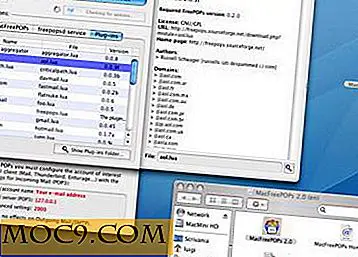आईफोन और आईपैड पर ट्रस्ट और अविश्वसनीय कंप्यूटर कैसे करें
पिछले कुछ सॉफ्टवेयर अपडेटों में, ऐप्पल ने आईफोन, आईपॉड टच और आईपैड पर इस्तेमाल होने वाले अपने ऑपरेटिंग सिस्टम में कुछ सुरक्षा बदलाव किए हैं। कंपनी आईओएस डिवाइस के सक्रियण लॉक की जांच के लिए एक उपकरण के साथ बाहर आई और साथ ही एक आईफोन या आईपैड कंप्यूटर से कनेक्ट होने पर मैन्युअल पुष्टि की आवश्यकता होती है।
जब भी कोई उपयोगकर्ता यूएसबी कनेक्शन के माध्यम से अपने आईफोन या आईपैड को जोड़ता है, तो होम स्क्रीन आपको यह पुष्टि करने के लिए पॉप अप करेगी कि आप इस कंप्यूटर पर भरोसा करते हैं। एक बार जब आप "ट्रस्ट" बटन पर टैप कर लेंगे, तो इसका मूल रूप से अर्थ है कि आप अपने डिवाइस पर जो भी फाइलें शामिल हैं, तक पहुंच प्रदान कर रहे हैं। इसमें संगीत और फ़ोटो आयात करने और अनुप्रयोगों और मीडिया फ़ाइलों को हटाने जैसे कार्यों को शामिल किया जा सकता है।
आपको अब केवल उन कंप्यूटरों पर विश्वास करने का महत्व होना चाहिए जो आपके या आपके किसी भी व्यक्ति पर भरोसा करते हैं। यदि यह जानकारी नई है और आपने पाया है कि आपने बहुत सारे कंप्यूटरों पर भरोसा किया है कि आईफोन या आईपैड अतीत में जुड़े थे, तो इन सेटिंग्स को रीसेट करना और आईओएस डिवाइस से सभी कंप्यूटरों को अविश्वसनीय करना संभव है।
यह मार्गदर्शिका आपको आईफोन, आईपॉड टच और आईपैड पर मैक से विंडोज तक किसी भी कंप्यूटर पर "ट्रस्ट" और "अविश्वसनीय" कैसे दिखाएगी।
अपने आईफोन / आईपैड पर कंप्यूटर पर भरोसा कैसे करें
जब आप पहली बार अपने आईफोन या आईपैड को एक नए कंप्यूटर से कनेक्ट करते हैं, तो आप देखेंगे कि इसका कोई प्रभाव नहीं होगा - यहां तक कि चार्जिंग प्लग चालू नहीं होगा। ऐसा इसलिए होता है क्योंकि आपने अभी तक कंप्यूटर पर "भरोसा" नहीं किया है।
पहली चीज जो आप करना चाहते हैं वह आपकी स्क्रीन अनलॉक है और सक्षम होने पर पासकोड दर्ज करें। आईओएस डिवाइस स्क्रीन पर दो विकल्प के साथ एक पॉप-अप होगा: "ट्रस्ट" और "ट्रस्ट न करें।" पॉप-अप आपको यह भी बताता है कि यदि आप ट्रस्ट बटन पर दबाएंगे तो क्या होगा। बेशक, यूएसबी या वाई-फाई के माध्यम से कनेक्ट होने पर आपकी सेटिंग्स और डेटा इस कंप्यूटर से पहुंच योग्य होगा।

यदि आप इस कंप्यूटर पर भरोसा करना चाहते हैं, तो बस "ट्रस्ट" बटन पर टैप करें, और आप जाने के लिए अच्छे हैं।
आईफोन या आईपैड से कंप्यूटर को कैसे अविश्वसनीय करें
यदि आपके कंप्यूटर पर भरोसा करने वाला कंप्यूटर अब आपका नहीं है या आपके लिए पहुंच योग्य नहीं है, तो इसे अपने आईफोन या आईपैड तक पहुंचने से "अविश्वसनीय" करना अच्छा होता है। इसके लिए प्रक्रिया काफी सरल है, लेकिन यह एक छोटे से पकड़ के साथ आता है।
आपके कंप्यूटर को अविश्वसनीय या सभी कंप्यूटरों को अविश्वसनीय करने के लिए एक विशिष्ट बटन चुनने का कोई विकल्प नहीं है। जब आप अपने आईओएस डिवाइस से सभी कंप्यूटरों को अविश्वसनीय करना चाहते हैं, तो आप डिवाइस पर अपने स्थान और गोपनीयता सेटिंग्स को भी रीसेट कर देंगे। इसका मतलब है कि आपको तैयार किया जाना चाहिए जब कोई एप्लिकेशन आपको कुछ गोपनीयता तक पहुंच के लिए कहता है जिसे आपकी गोपनीयता और वर्तमान स्थान से करना है।
यहां बताया गया है कि आप आईफोन और आईपैड पर सभी कंप्यूटरों को कैसे अविश्वसनीय कर सकते हैं।

1. होम स्क्रीन से सेटिंग्स पर जाएं।
2. "सामान्य -> रीसेट" पर टैप करें (यह नीचे होना चाहिए; बस नीचे तक स्क्रॉल करें)।
3. इसके लिए विकल्पों की एक सूची है; आप जो खोज रहे हैं वह है "स्थान और गोपनीयता रीसेट करें।"
4. डिवाइस पासकोड दर्ज करें, और फिर से पुष्टि करें कि आप "रीसेट सेटिंग्स" पर टैप करके ऐसा करना चाहते हैं। चिंता न करें; रीसेट सेटिंग्स बटन आपके किसी भी डेटा को नहीं हटाता है। एकमात्र चीज जो बदलती है वह यह है कि सभी विश्वसनीय कंप्यूटर अब डिवाइस से हटा दिए जाते हैं।

आपका आईफोन या आईपैड खुद को रीबूट करेगा, और एक बार यह चालू हो जाने पर, आप देखेंगे कि कुछ भी नहीं बदला है।
यह सत्यापित करने के लिए कि यह सही तरीके से किया गया है, अपने आईओएस डिवाइस को कंप्यूटर से कनेक्ट करें, और आपको एक संवाद बॉक्स देखना चाहिए जो "इस कंप्यूटर पर भरोसा करता है?" अगर आप इसे भरोसा करना चाहते हैं तो हमारे उपरोक्त ट्यूटोरियल पर वापस देखें।
निष्कर्ष
यह सुविधा कुछ ऐसा है जो ऐप्पल ने आईओएस 8 और 9 में जोड़ा है। आईओएस 7 जैसे पहले फर्मवेयर को फैक्टरी सेटिंग्स में रीसेट का उपयोग करना होगा। उपयोगकर्ताओं को अपने आईफोन या आईपैड से सभी कंप्यूटरों को अविश्वसनीय करने की अनुशंसा की जाती है और केवल उन पर भरोसा करते हैं जिनके पास हमेशा तक पहुंच होती है।
एक बार यूएसबी कनेक्शन के माध्यम से आईफोन या आईपैड तक पहुंचने के बाद अज्ञात कंप्यूटरों पर कुछ प्रकार का वायरस इंतजार कर सकता है। हम अत्यधिक अनुशंसा करते हैं कि आप अपने डिवाइस के बेहतर नियंत्रण के लिए iCloud सेटिंग्स से "मेरा आईफोन खोजें" जैसी सुविधाओं को चालू करें।